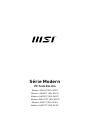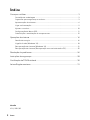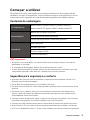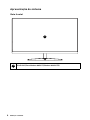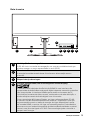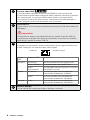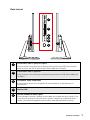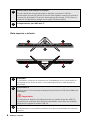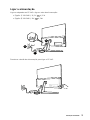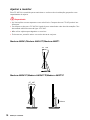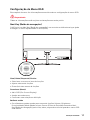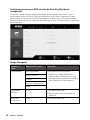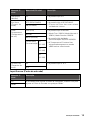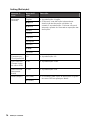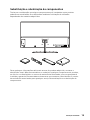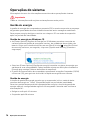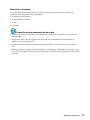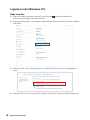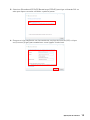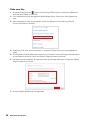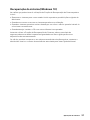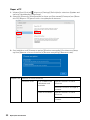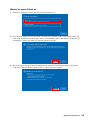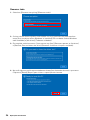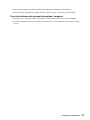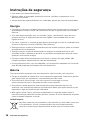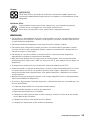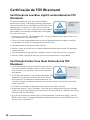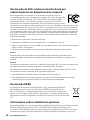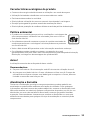MSI MS-AE01 Manual do proprietário
- Categoria
- TVs
- Tipo
- Manual do proprietário
Este manual também é adequado para

Série Modern
PC Tudo Em Um
Modern AM241 (MS-AE01)
Modern AM241T (MS-AE01)
Modern AM241P (MS-AE01)
Modern AM241TP (MS-AE01)
Modern AM271 (MS-AF81)
Modern AM271P (MS-AF81)

2
Índice
Índice
Começar a utilizar ........................................................................................................ 3
Conteúdo da embalagem ....................................................................................... 3
Sugestões para segurança e conforto ................................................................... 3
Apresentação do sistema ....................................................................................... 4
Ligar a alimentação ................................................................................................ 9
Ajustar o monitor .................................................................................................. 10
Configuração do Menu OSD .................................................................................. 11
Substituição e atualização de componentes ........................................................ 15
Operações do sistema ................................................................................................ 16
Gestão de energia ................................................................................................. 16
Ligação à rede (Windows 10) ................................................................................ 18
Recuperação do sistema (Windows 10) ............................................................... 21
Recuperação do sistema (Recuperação com tecla de atalho F3) ....................... 25
Resolução de problemas ........................................................................................... 26
Instruções de segurança ........................................................................................... 28
Certificação da TÜV Rheinland .................................................................................. 30
Avisos Regulamentares ............................................................................................. 31
Versão
V1.0, 2021/02

3
Começar a utilizar
Começar a utilizar
Este capítulo fornece informações acerca dos procedimentos de configuração do
hardware. Ao ligar os dispositivos, tenha cuidado ao segurar os dispositivos e utilize
uma pulseira com ligação à terra para evitar descargas de eletricidade estática.
Conteúdo da embalagem
PC Tudo Em Um
Modern AM241, Modern AM241T, Modern AM241P,
Modern AM241TP, Modern AM271, Modern AM271P
Documentação
Manual do Utilizador (Opcional)
Guia de consulta rápida (Opcional)
Certificado de garantia e Folheto de garantia
Acessórios
Rato (Opcional)
Teclado (Opcional)
Transformador AC/DC
Cabo de alimentação
⚠
Importante
∙
Contacte o seu revendedor ou o distribuidor local se algum destes itens estiver
danificado ou em falta.
∙
O conteúdo da embalagem poderá variar de acordo com o país.
∙
O cabo de alimentação fornecido destina-se exclusivamente à utilização com este
computador pessoal e não deve ser utilizado com outros produtos.
Sugestões para segurança e conforto
∙ A escolha de um bom local de trabalho é importante caso tenha de utilizar o PC
durante um período prolongado.
∙ A sua área de trabalho deve ter iluminação suficiente.
∙ Escolha uma secretária e cadeira apropriada e ajuste a altura de acordo com a sua
postura.
∙ Ao sentar-se na cadeira, sente-se corretamente e mantenha uma boa postura.
Ajuste o apoio de costas da cadeira (se possível) para que as suas costas sejam
suportadas de forma confortável.
∙ Coloque os pés diretamente sobre o chão de forma a que os joelhos e os cotovelos
assumam uma posição correta ao trabalhar (cerca de 90 graus).
∙ Coloque as mãos naturalmente sobre a secretária de maneira a apoiar os pulsos.
∙ Evite utilizar o PC em locais onde tal seja desconfortável (por exemplo, na cama).
∙ O PC é um dispositivo elétrico. Trate-o com cuidado para evitar ferimentos pessoais.

4
Começar a utilizar
Apresentação do sistema
Vista frontal
1
1
Ecrã tátil (Para Modern AM241T/Modern AM241TP)

5
Começar a utilizar
Vista traseira
1 2
3
4 6 7 85
1
Navi Key (Botão de navegação)
O PC AIO inclui um botão de navegação, um controlo multidirecional que
ajuda a navegar no menu apresentado no ecrã (OSD).
2
Tomada de alimentação
A energia fornecida através desta ficha fornece alimentação ao seu
sistema.
3
Bloqueio do tipo Kensington
4
Porta de entrada HDMI (com a tecnologia MSI Instant Display)
A Interface Multimédia de Alta Definição (HDMI) é uma interface não
comprimida de áudio/vídeo totalmente digital capaz de transmitir emissões
não comprimidas. A interface HDMI suporta todos os formatos de TV,
incluindo os formatos de vídeo normal, melhorado ou de alta definição, e
ainda múltiplos canais de áudio digital num único cabo.
Com a tecnologia MSI Instant Display, ao ligar a alimentação do PC AIO,
o monitor entrará automaticamente em modo de "suspensão" sem que
seja necessário premir o botão de energia. Ao ligar dispositivos à porta
de entrada HDMI, o monitor irá ligar-se automaticamente. Pode também
alternar entre os modos Alimentação do Monitor/Botão de Modo no painel
lateral, caso já tenha ligado o PC AIO. Esta tecnologia ajuda o sistema a
poupar mais energia.

6
Começar a utilizar
5
Porta de saída HDMI
A Interface Multimédia de Alta Definição (HDMI) é uma interface não
comprimida de áudio/vídeo totalmente digital capaz de transmitir emissões
não comprimidas. A interface HDMI suporta todos os formatos de TV,
incluindo os formatos de vídeo normal, melhorado ou de alta definição, e
ainda múltiplos canais de áudio digital num único cabo.
6
Porta USB 2.0
Este conector é fornecido para dispositivos periféricos USB. (Velocidade até
480 Mbps)
⚠
Importante
Os dispositivos de alta velocidade deverão ser ligados às portas USB 3.2,
enquanto que os dispositivos de baixa velocidade, como ratos ou teclados,
deverão ser ligados às portas USB 2.0.
7
Ficha LAN
A tomada normalizada RJ-45 para LAN proporciona a ligação à Rede Local
(LAN). Pode ligar um cabo de rede a esta tomada.
Verde/ LaranjaAmarelo
Cor do
LED
Estado do LED Condição
Amarelo Desativado Não foi estabelecida uma ligação LAN.
Aceso (estático) Foi estabelecida uma ligação LAN.
Aceso
(intermitente)
O computador está a comunicar com outro
computador na LAN.
Verde Desativado Está selecionada uma velocidade de
transmissão de dados de 10 Mbit/s.
Aceso Está selecionada uma velocidade de
transmissão de dados de 100 Mbit/s.
Laranja Aceso Está selecionada uma velocidade de
transmissão de dados de 1000 Mbit/s.
8
Botão de Energia
Prima o botão de energia para ligar e desligar o sistema.

7
Começar a utilizar
Vista lateral
7
1
2
3
4
5
6
1
Porta USB 3.2 de 2ª geração (Tipo C)
Este conector é fornecido para dispositivos periféricos USB. Este conector
pode fornecer até 5V 3A de energia. (Velocidade até 10 Gbps)
2
Porta USB 3.2 de 2ª geração
Este conector é fornecido para dispositivos periféricos USB. (Velocidade até
10 Gbps)
3
Tomada de áudio combinada
Este conector destina-se à ligação de auscultadores ou altifalantes ou
microfones.
4
Monitor LED
5
LED da unidade de disco rígido
Este indicador mostra o estado de atividade da unidade de disco rígido. Fica
intermitente quando o sistema está a aceder a dados na unidade de disco
rígido e permanece apagado quando não é detetada atividade no disco.

8
Começar a utilizar
6
Botão/LED de alimentação do sistema
Prima o botão de energia para ligar e desligar o sistema. O LED de
alimentação acende-se quando o monitor está ligado e desliga-se quando o
monitor for desligado. Em termos de poupança de energia, o LED pisca no
modo S3 (Suspensão) e desliga-se no modo S4 (Hibernação).
7
Compartimento para HDD de 2,5”
Vista superior e inferior
1 1
3 3
2
1
Ventilador
O ventilador existente na caixa tem por finalidade permitir a ventilação do
equipamento de forma a evitar o seu sobreaquecimento. Não bloqueie o
ventilador.
2
Porta USB 2.0
Este conector é fornecido para dispositivos periféricos USB. (Velocidade até
480 Mbps)
⚠
Importante
Os dispositivos de alta velocidade deverão ser ligados às portas USB 3.2,
enquanto que os dispositivos de baixa velocidade, como ratos ou teclados,
deverão ser ligados às portas USB 2.0.
3
Altifalantes estéreo
Os altifalantes incorporados produzem som de alta qualidade com sistema
estéreo.

9
Começar a utilizar
Ligar a alimentação
Ligue o adaptador ao PC AIO e ligue o cabo de alimentação.
•(Opção 1) 100-240 V, 19,5 V 6,15 A
•(Opção 2) 100-240 V, 19V 4,74A
1
2
3
1
3
2
Pressione o botão de alimentação para ligar o PC AIO.

10
Começar a utilizar
Ajustar o monitor
Este PC AIO foi concebido para maximizar o conforto de visualização graças às suas
capacidades de ajuste.
⚠
Importante
∙
As ilustrações servem apenas como referência. O aspeto do seu PC AIO poderá ser
diferente.
∙
Certifique-se de que o PC AIO foi ligado à terra através do cabo de alimentação CA e
da tomada elétrica antes de ligar o PC AIO.
∙
Não utilize objetos pontiagudos no monitor.
∙
Evite exercer pressão sobre o monitor durante o ajuste.
Modern AM241/Modern AM241T/Modern AM271
-4
O
20
O
Modern AM241P/Modern AM241TP/Modern AM271P
-4
O
20
O
130mm

11
Começar a utilizar
Configuração do Menu OSD
Este capítulo fornece-lhe informações essenciais sobre a configuração do menu OSD.
⚠
Importante
Todas as informações estão sujeitas a alterações sem aviso prévio.
Navi Key (Botão de navegação)
O AIO inclui um Navi Key (Botão de navegação), um controlo multidirecional que ajuda
a navegar no menu apresentado no ecrã (OSD).
Cima/ Baixo/ Esquerda/ Direita:
∙ Selecionar os menus e itens de funções
∙ Ajustar valores de funções
∙ Entrar/sair dos menus de funções
Pressionar (Menu):
∙ Abrir OSD (On-Screen Display)
∙ Aceder aos submenus
∙ Confirmar uma seleção ou definição
Botão de atalho
∙ Os utilizadores podem aceder aos menus de funções Volume, Brightness
(Luminosidade), Mode (Modo) e Input Source (Fonte de Entrada) movendo o Navi
Key (Botão de navegação) para cima, baixo, esquerda ou direita quando o menu OSD
está inativo.

12
Começar a utilizar
Configuração do menu OSD através do Navi Key (Botão de
navegação)
Pressione o botão Central do Navi Key (Botão de navegação) para abrir o menu
apresentado no ecrã (OSD). Utilize os botões para Cima, Baixo, Esquerda, Direita
para ajustar os menus das funções desejadas de acordo com as suas preferências.
Pressione Menu durante 3 segundos para desligar o ecrã. Pressione Menu novamente
para reativá-lo.
Image (Imagem)
Menu do 1º
nível
Menu do 2º/3º nível Descrição
Mode (Modo) User (Utilizador) ∙ A predefinição é Utilizador.
∙ Enquanto o modo sRGB estiver
selecionado, o espaço de cor será
alterado para a predefinição sRGB a
partir do painel original gamut.
Reader (Leitor)
Cinema
Designer (Desenhista)
sRGB
Brightness
(Brilho)
0-100 ∙ A predefinição é 80.
∙ O brilho deve ser acinzentado no
Modo PC.
Contrast
(Contraste)
0-100 ∙ A predefinição é 80.

13
Começar a utilizar
Menu do 1º
nível
Menu do 2º/3º nível Descrição
Sharpness
(Nitidez)
0-5 ∙ A predefinição é 0.
Eye Saver
(Protetor de
visão)
OFF (DESATIVADO) ∙ A predefinição é DESATIVADO.
∙ Protetor de Olhos deve estar ativado
no Modo de Leitura
ON (ATIVADO)
Color
Temperature
(Temperatura
da cor)
Cool (Frio) ∙ A predefinição é Normal.
∙ Modo Frio é 9300 K; Modo Normal é
6500 K; Modo Quente é 5000 K.
∙ A predefinição do Modo
Personalização R/G/B é 50/50/50.
∙ A Temperatura Fria deve ficar
acinzentada enquanto o moodo
sRGB estiver selecionado.
Normal
Warm (Quente)
Customization
(Personalização)
R
(0-100)
G
(0-100)
B
(0-100)
Screen Size
(Tamanho do
ecrã)
4:3 ∙ A predefinição é 16:9.
16:9
Input Source (Fonte de entrada)
Menu do 1º
nível
Descrição
PC O utilizador pode utilizar o botão de navegação, e Menu OSD para
ajustar a Fonte de Entrada em qualquer Modo.
HDMI

14
Começar a utilizar
Setting (Definição)
Menu do 1º
nível
Menu do 2º
nível
Descrição
Language
(Idioma)
English ∙ A predefinição é Inglês.
∙ O idioma é uma definição independente.
A definição de idioma do utilizador irá
substituir a predefinição. O idioma não será
alterado, quando for efetuada a reposição das
definições.
繁體中文
简体中文
Italiano
Español
Français
Português
Deutsch
日本語
Русский
Transparency
(Transparência)
0-5 ∙ A predefinição é 0.
OSD Time Out
(Tempo limite
do menu OSD)
5-30 ∙ A predefinição é 20s.
Audio Volume
(Volume de
áudio)
0-100 ∙ A predefinição é 50.
Reset (Repor) YES (SIM) ∙ O utilizador pode repor as definições originais
do menu OSD em qualquer Modo.
NO (NÃO)

15
Começar a utilizar
Substituição e atualização de componentes
Tenha em consideração que alguns componentes pré-instalados neste produto
poderão ser atualizados ou substituídos mediante solicitação do utilizador
dependendo dos modelos adquiridos.
Para quaisquer informações adicionais acerca do produto adquirido, contacte o
distribuidor local. Não tente atualizar ou substituir qualquer componente do produto,
se não for um distribuidor ou centro de assistência autorizado, uma vez que poderá
invalidar a garantia. Recomendamos vivamente que contacte o distribuidor ou centro
de assistência autorizados para qualquer serviço de atualização ou substituição de
componentes.

16
Operações do sistema
Operações do sistema
Este capítulo fornece-lhe informações essenciais sobre operações do sistema.
⚠
Importante
Todas as informações estão sujeitas a alterações sem aviso prévio.
Gestão de energia
A gestão de energia dos computadores pessoais (PC) e monitores permite a poupança
de grandes quantidades de electricidade oferecendo assim vantagens ambientais.
Para poupar energia, desligue o monitor ou coloque o PC em modo de suspensão
após um período de inactividade.
Gestão de energia no Windows 10
∙ As [Power Options] (Opções de Energia) no SO Windows permitem controlar as
características de gestão de energia do monitor, da unidade de disco rígido e da
bateria. Clique com o botão direito do rato em [Start] (Iniciar) , selecione [Painel
de controlo] na lista e, em seguida, clique em [System and Security] (Sistema e
segurança).
∙ Selecione [Power Options] (Opções de energia) e escolha um plano de energia que
satisfaça as suas necessidades. Poderá também ajustar as definições clicando em
[Change plan settings] (Alterar definições do esquema).
∙ O menu de Encerramento do computador apresentará as opções Suspender (S3/S4)
e Encerrar (S5), para gerir de forma fácil e rápida a energia do seu sistema.
Gestão de energia
A função de gestão de energia permite que o computador inicie o modo de baixo
consumo de energia ou “Sleep” (Suspensão) após um período de inactividade.
Para tirar partido destas potenciais poupanças de energia, a função de gestão de
energia está pré-configurada da seguinte forma quando o sistema está a utilizar a
alimentação AC:
∙ Deligar o ecrã após 10 minutos
∙ Suspender após 30 minutos

17
Operações do sistema
Reactivar o sistema
O computador deverá reactivar-se a partir do modo de poupança de energia em
resposta a um dos seguintes comandos:
∙ o botão de alimentação,
∙ a rede (Wake On LAN),
∙ o rato,
∙ o teclado.
Sugestões para poupança de energia:
∙ Desligue o monitor premindo o botão de alimentação do LCD após um período de
inactividade.
∙ Ajuste as Power Options (Opções de Energia) do SO Windows para optimizar a
gestão de energia do seu PC.
∙ Instale software de poupança de energia para gerir o consumo de energia do seu
PC.
∙ Desligue sempre o cabo de alimentação AC ou desligue a tomada eléctrica se o seu
PC não for utilizado durante algum tempo para que não exista qualquer consumo de
energia.

18
Operações do sistema
Ligação à rede (Windows 10)
Rede com fios
1. Clique no botão direito do rato em [Start] (Iniciar) e selecione [Network
Connections] (Ligações de rede) na lista.
2. Selecione [Ethernet] e, em seguida, [Network and Sharing Center] (Centro de Rede
e Partilha).
3. Selecione [Set up a new connection or network] (Selecionar uma nova ligação ou
rede).
4. Selecione [Connect to the Internet] (Ligar à Internet) e clique em [Next] (Seguinte).

19
Operações do sistema
5. Selecione [Broadband (PPPoE)] (Banda larga (PPPoE)) para ligar utilizando DSL ou
cabo que requer nome de utilizador e palavra-passe.
6. Escreva as informações do seu fornecedor de serviços de Internet (ISP) e clique
em [Connect] (Ligar) para estabelecer a sua ligação à rede local.

20
Operações do sistema
Rede sem fios
1. Aceda a [Start] (Iniciar) , clique em [Settings] (Definições) e selecione [Network
and Internet] (Rede e Internet).
2. Será exibida uma lista de ligações WLAN disponíveis. Seleccione uma ligação na
lista.
3. Para estabelecer uma nova ligação, selecione [Network and Sharing Center]
(Centro de Rede e Partilha).
4. Selecione [Set up a new connection or network] (Selecionar uma nova ligação ou
rede).
5. Em seguida, escolha [Manually connect to a wireless network] (Ligar manualmente
a uma rede sem fios) e clique em [Next] (Seguinte) para continuar.
6. Introduza as informações da rede sem fios que deseja adicionar e clique em [Next]
(Seguinte) para continuar.
7. A nova ligação WLAN está configurada.
A página está carregando...
A página está carregando...
A página está carregando...
A página está carregando...
A página está carregando...
A página está carregando...
A página está carregando...
A página está carregando...
A página está carregando...
A página está carregando...
A página está carregando...
A página está carregando...
A página está carregando...
A página está carregando...
-
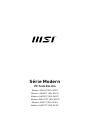 1
1
-
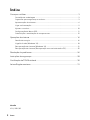 2
2
-
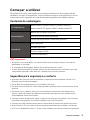 3
3
-
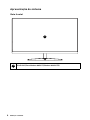 4
4
-
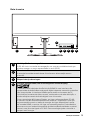 5
5
-
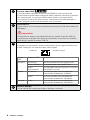 6
6
-
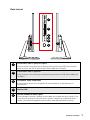 7
7
-
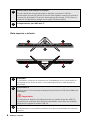 8
8
-
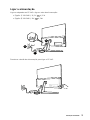 9
9
-
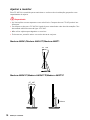 10
10
-
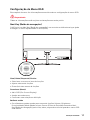 11
11
-
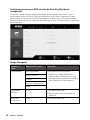 12
12
-
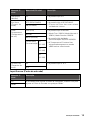 13
13
-
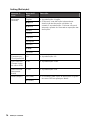 14
14
-
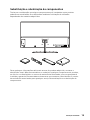 15
15
-
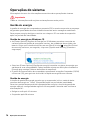 16
16
-
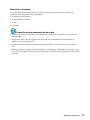 17
17
-
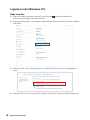 18
18
-
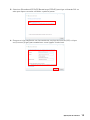 19
19
-
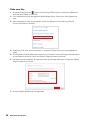 20
20
-
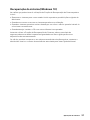 21
21
-
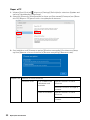 22
22
-
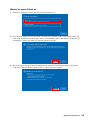 23
23
-
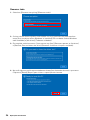 24
24
-
 25
25
-
 26
26
-
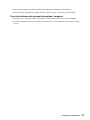 27
27
-
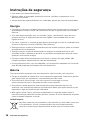 28
28
-
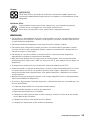 29
29
-
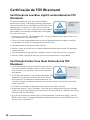 30
30
-
 31
31
-
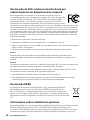 32
32
-
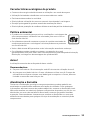 33
33
-
 34
34
MSI MS-AE01 Manual do proprietário
- Categoria
- TVs
- Tipo
- Manual do proprietário
- Este manual também é adequado para
Artigos relacionados
-
MSI MS-B920 Manual do proprietário
-
MSI GP73 Leopard (Intel 8th Gen) Manual do proprietário
-
MSI Cubi N 8 GL Manual do proprietário
-
MSI Cubi 3 Silent S Manual do proprietário
-
MSI MPG Trident AS 10th Manual do proprietário
-
MSI Optix AG321CQR Manual do proprietário
-
MSI MPG ARTYMIS 343CQR Manual do proprietário
-
MSI Optix MAG274R2 Manual do proprietário
-
MSI MS-3BB0 Manual do proprietário
-
MSI Optix MAG301RF Manual do proprietário